百度浏览器如何设置主页 百度浏览器修改主页
1、打开百度浏览器找到菜单栏右上角,点击三字图标---选项 如图

2、进入百度浏览器选项设置--找到“常规”如图“修改主页”点击

3、设置主页选项卡中有快捷设置方法“使用百度\ hao123为主页” ,使用其他直接在空白区域输入主页的网址
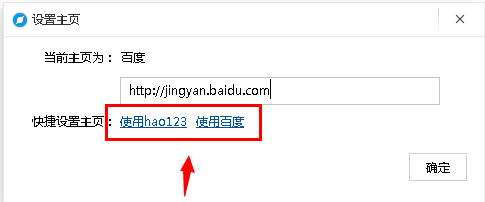
4、设置好之后,点击确定。返回查看如下图“当前主页为XXX”

1、打开百度浏览器找到菜单栏中,鼠标右键点击“主页”图标
如果没有主页图标显示参考下面经验解决:
jingyan.baidu.com/article/c1a3101eb17bc4de646deb73.html
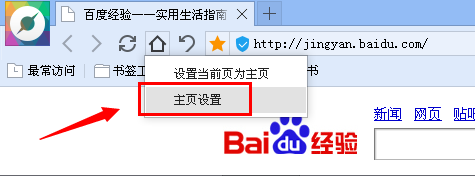
2、点击选择“主页设置”之后,同样跳转到主页设置选项。具体方法参考方法1
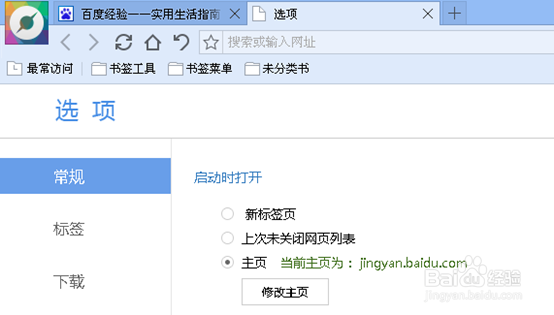
1、设置当前页为主页
如果您觉得上面2个方法都比较麻烦,你可以直接输入需要设置为主页的网站。然后选择“主页”图标,右键“设置当前页为主页”
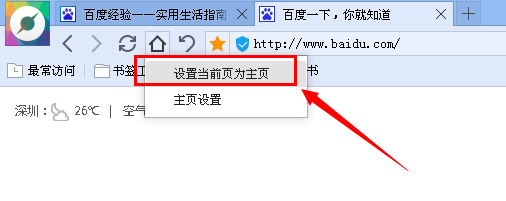
2、点击设置之后,如下图会显示“主页设置成功”的提示表示设置正常
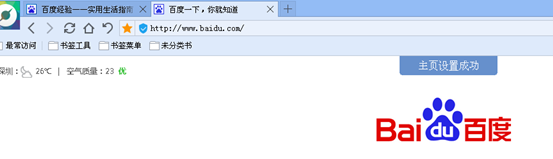
3、当然你也可以再次找到主页设置的位置,点击查看当前主页。或者直接点击 “主页”图标打开显示主页
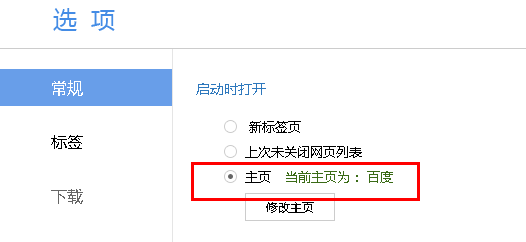
1、如果在设置主页的时候,提示设置失败。或者设置不了,建议检查一下电脑的杀毒软件或安全工具是不是有锁定浏览器主页
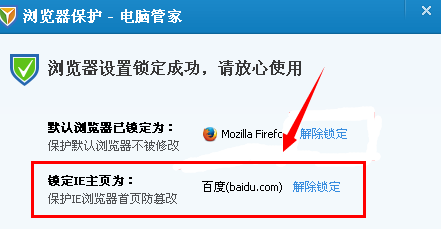
声明:本网站引用、摘录或转载内容仅供网站访问者交流或参考,不代表本站立场,如存在版权或非法内容,请联系站长删除,联系邮箱:site.kefu@qq.com。
阅读量:177
阅读量:91
阅读量:74
阅读量:102
阅读量:45